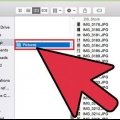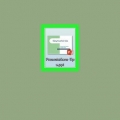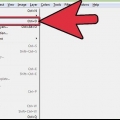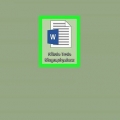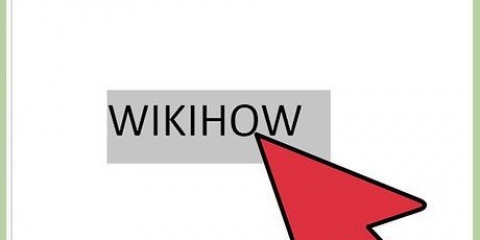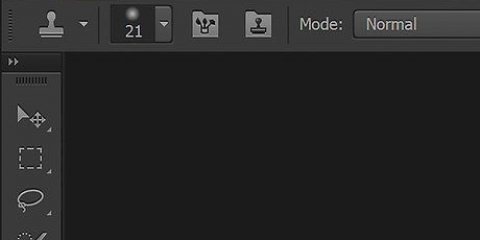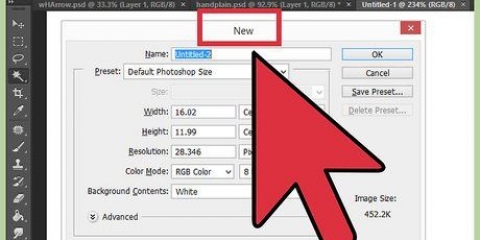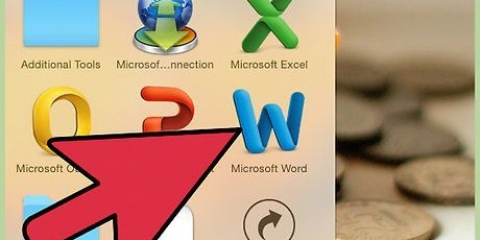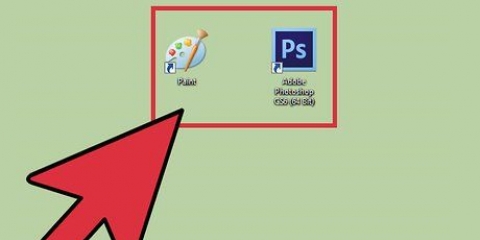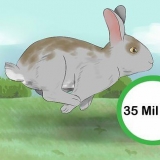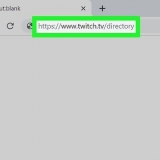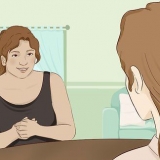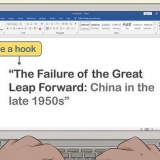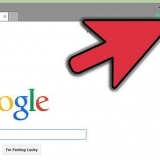Recuerda que las imágenes GIF solo tienen 256 colores disponibles, y "transparencia" es uno de ellos, por lo que es mejor no usar demasiados degradados. Estos se perderán en la animación final. Algo lindo o divertido a menudo es más efectivo que grandes bloques que gritan para transmitir un mensaje de la manera correcta. Se pueden lograr algunos efectos muy agradables combinando las capacidades de animación y transparencia de un formato GIF. Agregar luz tenue `sostenida` detrás de la luz brillante hace que esta imagen sea un poco más hermosa.
Cómo crear un gif animado en gimp
Un GIF animado se puede encontrar en todo Internet. Usadas en botones, enlaces, íconos, fondos y anuncios, estas llamativas animaciones pueden usarse como un excelente medio de expresión personal, pero desafortunadamente, a menudo también son simplemente molestas. En este artículo, lo guiaremos a través de los conceptos básicos para crear sus propias imágenes GIF animadas desde cero. Hacemos esto usando GIMP, un programa gratuito de edición de imágenes para Mac y Windows. Continúe leyendo en el Paso 1 a continuación para comenzar.
Pasos

1. Inicie GIMP y cree un nuevo archivo de imagen a través de Archivo->Nuevo. Descargue e instale el programa primero, si aún no lo tiene .
- El tamaño que selecciones depende en gran medida del objetivo que quieras alcanzar. Los banners publicitarios suelen tener entre 60 y 120 de alto y entre 400 y 800 píxeles de ancho. Los diferentes software de creación de sitios web y sistemas de intercambio de banners tienen sus propios requisitos. Para los botones, la altura generalmente no supera los 40 píxeles y el ancho suele ser inferior a 300 píxeles. Las particiones, los acentos, los widgets, los adornos y las cosillas que desea crear no tienen restricciones, aparte de la cantidad de espacio en disco y ancho de banda que desea usar para ellos?
- En este manual asumimos 200 píxeles para el ancho y 20 para el alto.GIMP ahora muestra un pequeño rectángulo blanco.

2. Asegúrese de que la barra de herramientas esté visible y que la herramienta Capas esté disponible. Cada capa que creamos se convierte en un `cuadro` en la animación.

3. Usa el balde para llenar el fondo de negro.

4. Usar filtros->hacer->patrón->red, establezca los valores para Horizontal y Vertical para liberar haciendo clic en el candado entre ellos. Ingrese 3 para Horizontal y 4 para Vertical, 0 para Intersección, 22 para Espaciado Horizontal, 18 para Espaciado Vertical, 2 para Espaciado de Intersección, 1 para Desplazamiento Horizontal, 0 para Desplazamiento Vertical y 6 para Desplazamiento de Intersección. Seleccione un color rojo oscuro para las líneas de cuadrícula horizontales y verticales y haga clic en Aceptar.

5. Haga clic derecho en la barra de herramientas Capas en la capa Fondo y seleccione Duplicar capa. Ahora haga clic derecho en la capa llamada `Copia de fondo` y seleccione Propiedades de capa para darle un nombre como `Cuadro 1` por ejemplo.

6. Use el mismo método para duplicar este cuadro 16 veces, para un total de 16 cuadros más la capa de fondo.

7. Este es un buen punto para guardar su trabajo. Algunas animaciones son excelentes para hacer varias variaciones, y mantener algún tipo de marco puede ahorrarle mucho trabajo. úsalo.formato xcf de GIMP para almacenar este archivo (por ejemplo, llámelo: "base de barra de luz.xcf").

8. "esconder" todos los marcos haciendo clic en el ojo al lado de la capa apropiada.

9. Seleccione el Cuadro 1, hágalo visible y rellene el rectángulo de la cuadrícula en el extremo izquierdo con un color rojo brillante.

10. Oculte el cuadro 1, muestre el cuadro 2 y seleccione el cuadro 2 y rellene el siguiente rectángulo de la cuadrícula con el mismo color.

11. Continuar con el resto de los rectángulos y marcos, y haga rebotar el rectángulo hacia la izquierda cuando llegue al rectángulo más a la derecha.

12. Guarde esto como una copia de seguridad en caso de que quiera hacer cambios menores. "Barra de lucesGuardar.xcf"

13. Quitar el "antecedentes"-bajo. Hacer esto último te permitirá reemplazar cualquier error y extender la animación, si lo deseas, duplicando la capa de fondo.

14. Seleccione Archivo->Guardar como y nombrar el archivo "Bar luminoso.jpg" y haga clic en Guardar. GIMP ahora le pregunta si desea fusionar las capas visibles usando Fusionar capas visibles o Guardar como animación. Seleccione "Guardar como animación" y haga clic "Exportar"(Nota: en una nueva versión de GIMP no es posible ejecutar el comando "Guardar como" para usar para guardar el formato GIF (también puede usar el menú de exportación en lugar de Guardar como).

15. la siguiente ventana le permite comentar sobre el .jpg y especifique un retraso predeterminado entre fotogramas. Los números más altos equivalen a una animación más lenta. (Nota: en una nueva versión de GIMP, estas opciones están disponibles en el cuadro de diálogo).

dieciséis. Ahora puede hacer clic en Guardar. Tu nuevo GIF animado está listo para usar!
Consejos
Advertencias
- Las imágenes o mensajes muy cargados pueden provocar dolores de cabeza, náuseas y, por lo general, no se perciben como positivos o creativos.
Artículos de primera necesidad
- GIMP es un programa gratuito de edición y creación de imágenes de código abierto que se ejecuta en la mayoría de los sistemas operativos, incluidos Mac, Linux y Windows.
Artículos sobre el tema. "Cómo crear un gif animado en gimp"
Оцените, пожалуйста статью
Popular